Analisis data eksploratif adalah bagian penting dari pekerjaan data, terutama di bidang pemasaran online. Dengan Google Analytics, Anda memiliki alat yang powerful untuk mendapatkan wawasan yang lebih dalam tentang perilaku pengguna. Dalam panduan ini, saya akan membimbing Anda melalui langkah-langkah dasar analisis eksploratif yang akan membantu Anda memanfaatkan potensi penuh dari Google Analytics. Mari kita mulai!
Temuan Utama
- Google Analytics menyediakan berbagai template untuk analisis eksploratif.
- Anda dapat menggunakan berbagai segmen, dimensi, dan metrik untuk membuat kueri yang detail.
- Opsi visualisasi seperti diagram lingkaran, diagram garis, dan peta panas membantu membuat data lebih jelas.
- Segmen kustom memungkinkan Anda melakukan analisis yang disesuaikan.
Panduan Langkah Demi Langkah untuk Analisis Eksploratif
Pemilihan Tab dan Template
Pada awal analisis eksploratif, Anda memilih template yang tersedia di tab. Pilihan-pilihannya beragam, termasuk template format bebas, analisis corong, dan analisis jalur. Untuk memahami lebih baik pilihannya, saya akan membuka terlebih dahulu template untuk format bebas.
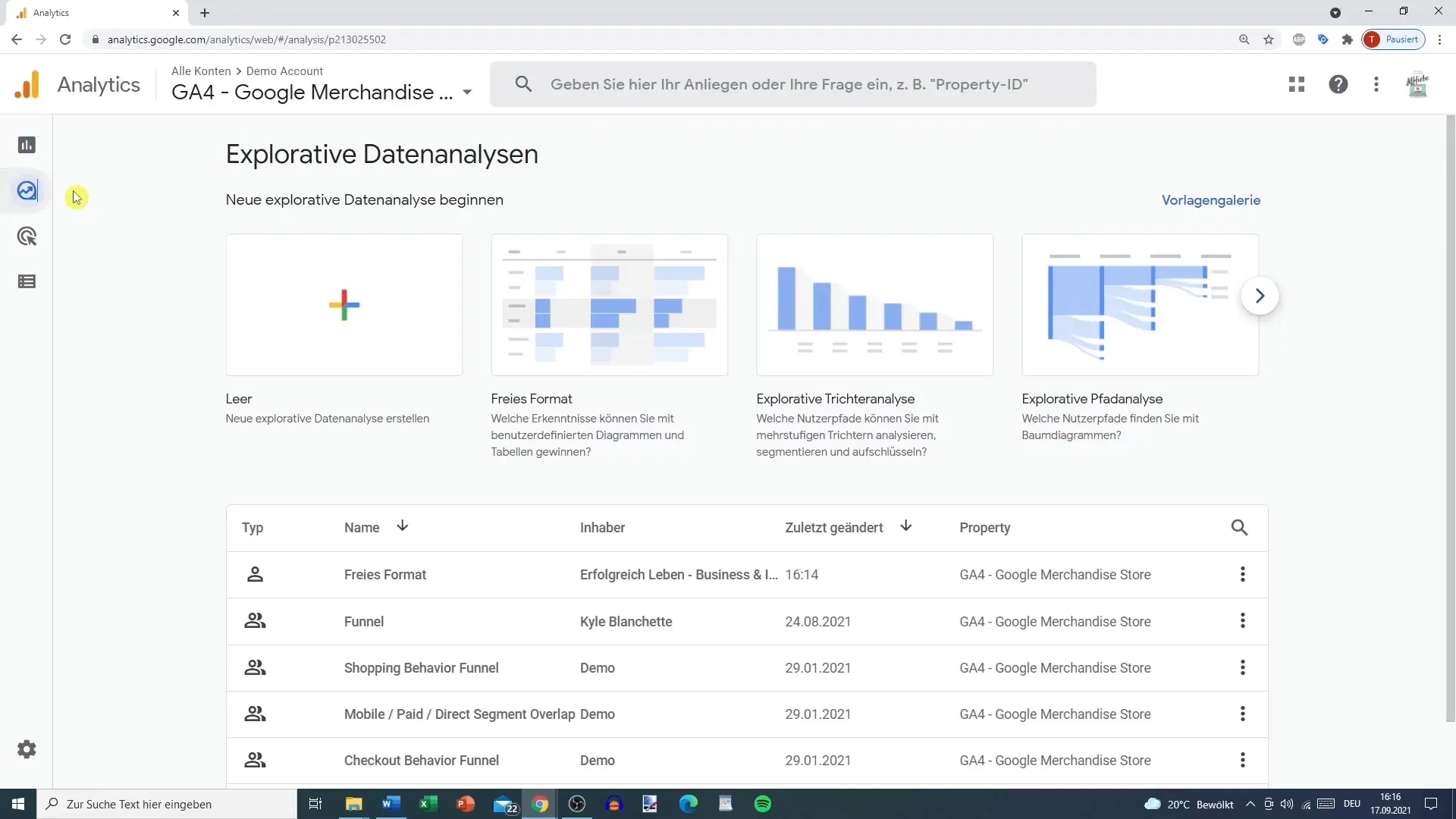
Selanjutnya, Anda akan melihat dua tab berbeda. Di sisi kiri, terdapat pilihan variabel - segmen, dimensi, dan metrik Anda.
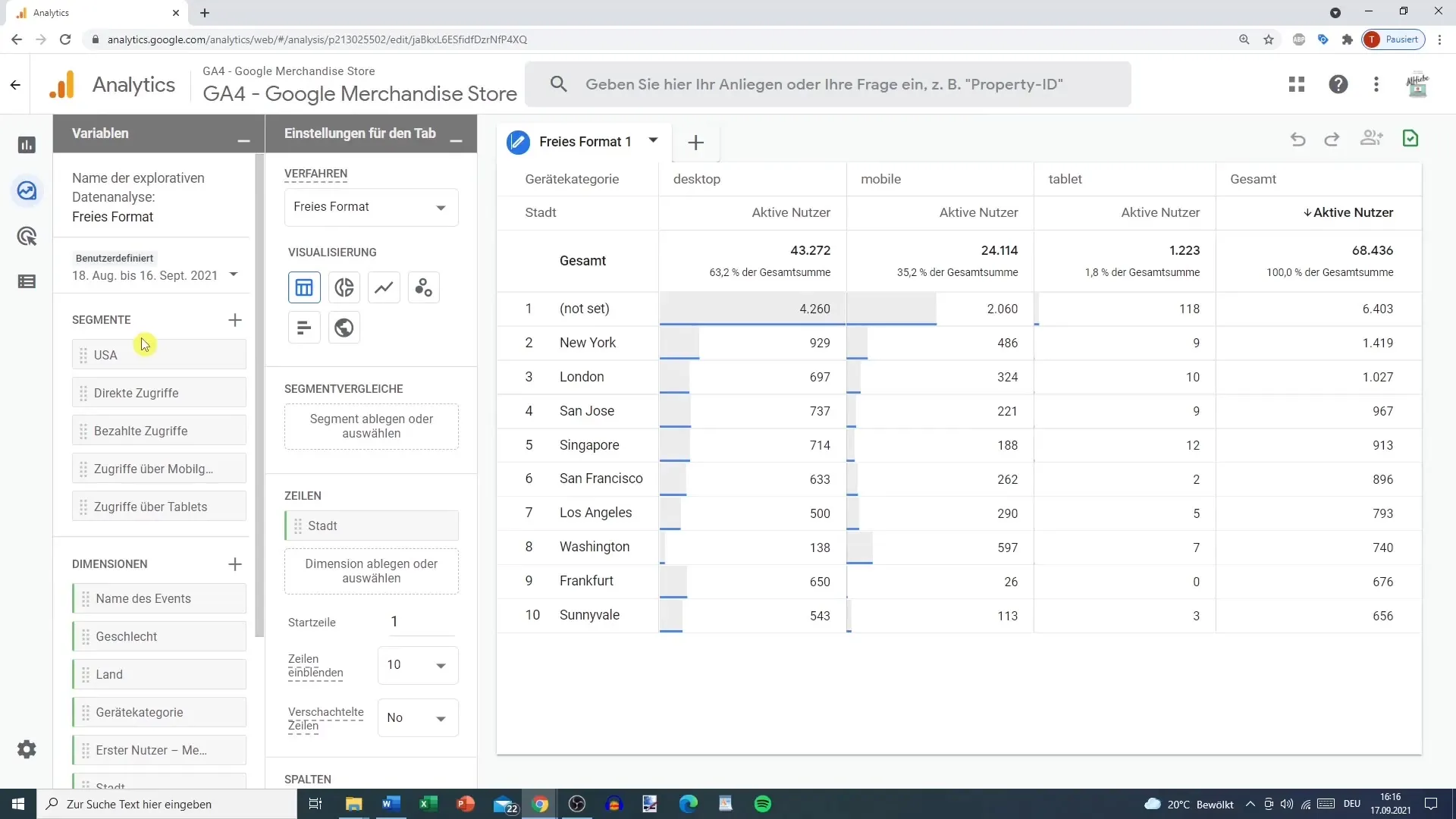
Visualisasi Data
Jika Anda tetap pada format bebas, Anda dapat menyesuaikan tampilan. Secara default, data ditampilkan dalam format kotak sederhana. Namun, Anda juga dapat menggunakan opsi visualisasi lain seperti:
- Diagram Lingkaran
- Diagram Garis
- Scatterplots
- Diagram Batang
- Peta
Sebagai contoh: jika Anda ingin memvisualisasikan segmen akses langsung, cukup tarik dari kolom kiri ke tampilan data.
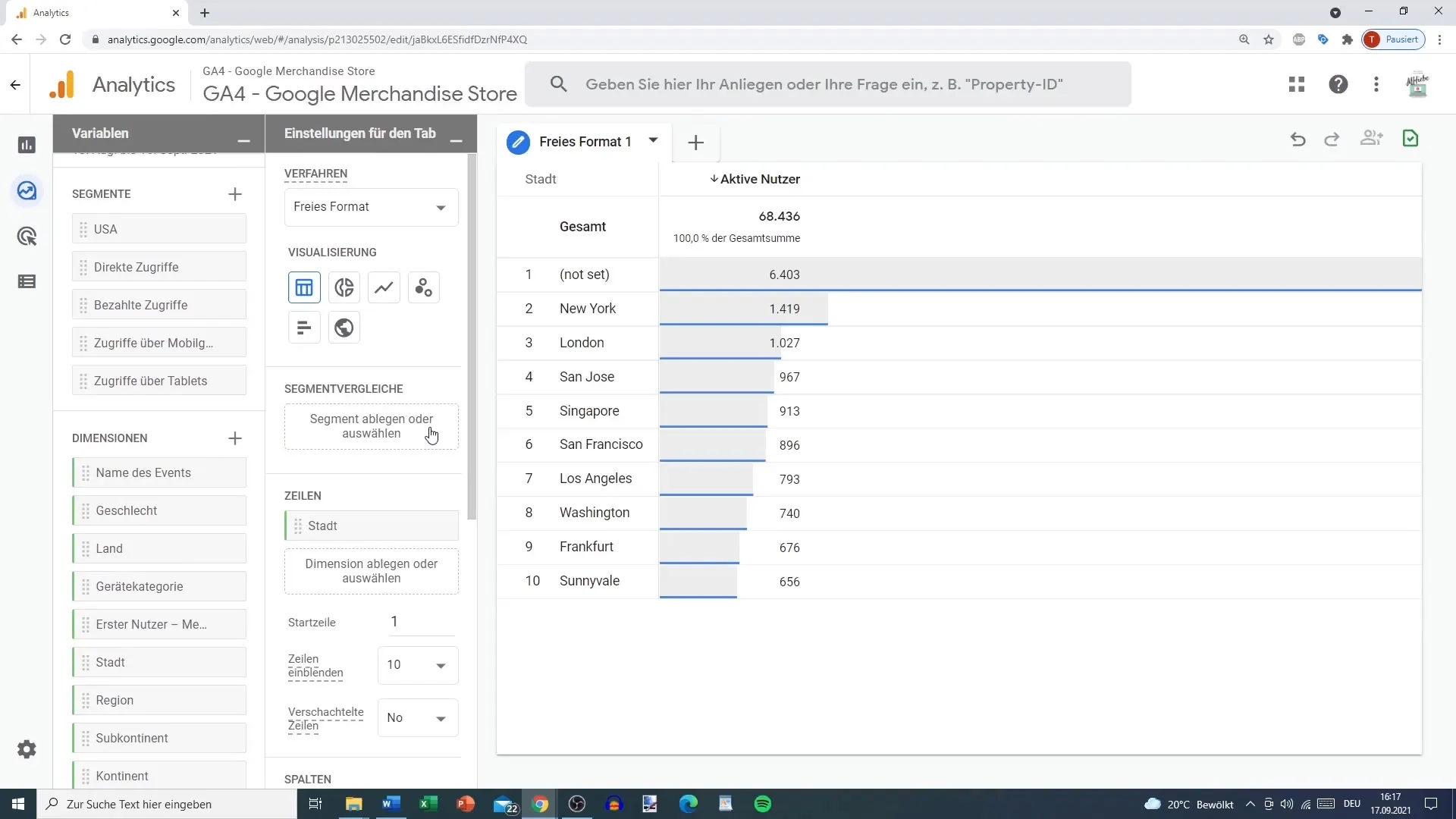
Menambahkan Segmen
Setelah menambahkan akses langsung, Anda juga bisa menambahkan segmen lain, misalnya akses melalui perangkat mobile dan tablet. Seret juga ke tampilan visualisasi untuk menampilkan secara bersamaan.
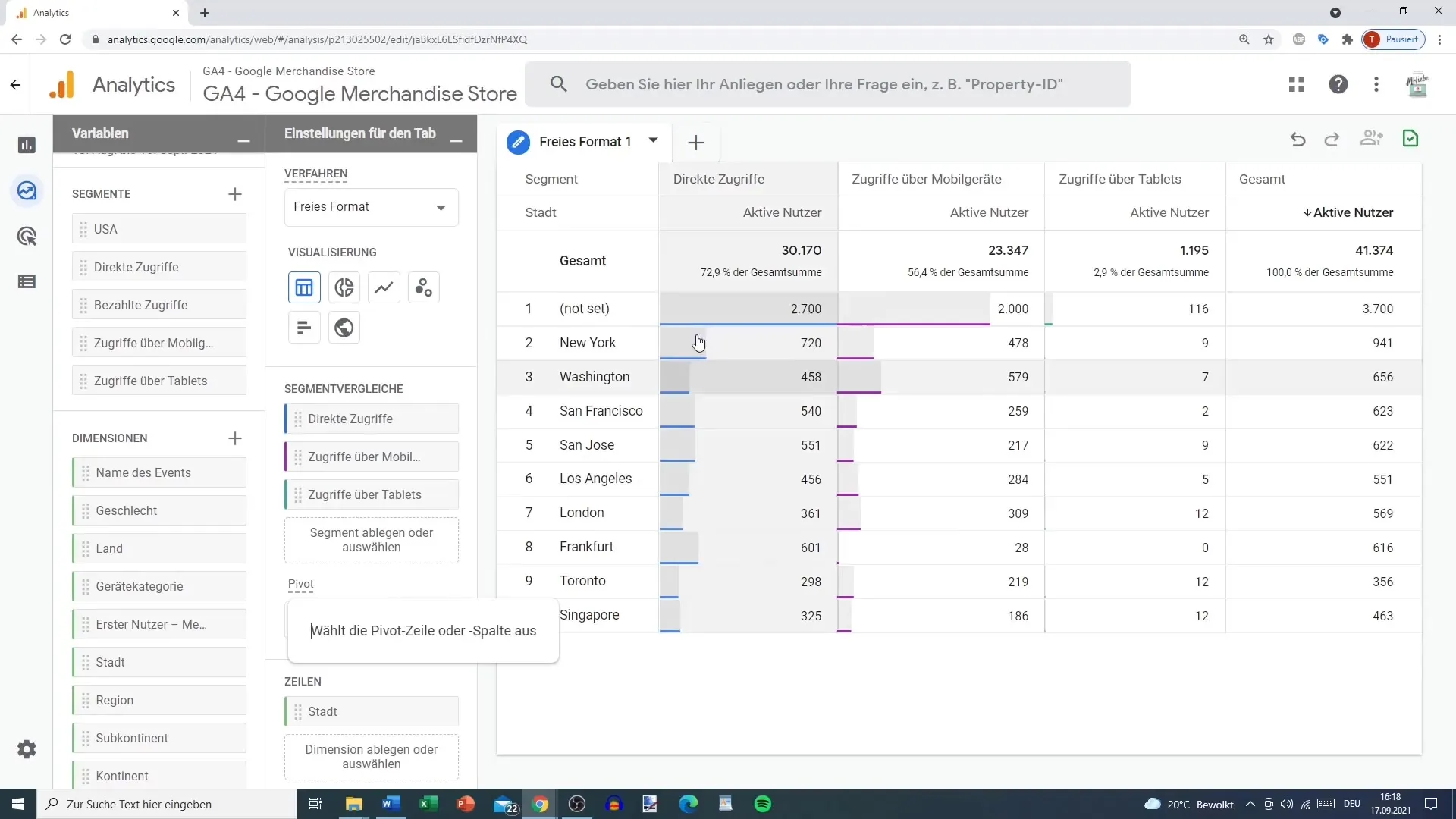
Kustomisasi Dimensi
Sekarang saatnya untuk dimensi. Saat ini, Anda mungkin telah memilih kota sebagai dimensi. Namun, Anda juga dapat menambahkan negara atau kombinasi keduanya. Anda dapat mengatur jumlah baris yang ditampilkan, misalnya 50, dan memilih apakah ingin menampilkan baris berkelompok atau tidak.
Menambahkan Metrik
Lihat juga metrik. Secara default, hanya jumlah pengguna aktif yang ditampilkan. Namun, Anda memiliki opsi untuk menambahkan metrik lain seperti jumlah kejadian atau transaksi. Pertimbangkan metrik yang penting untuk analisis Anda dan seret ke tampilan.
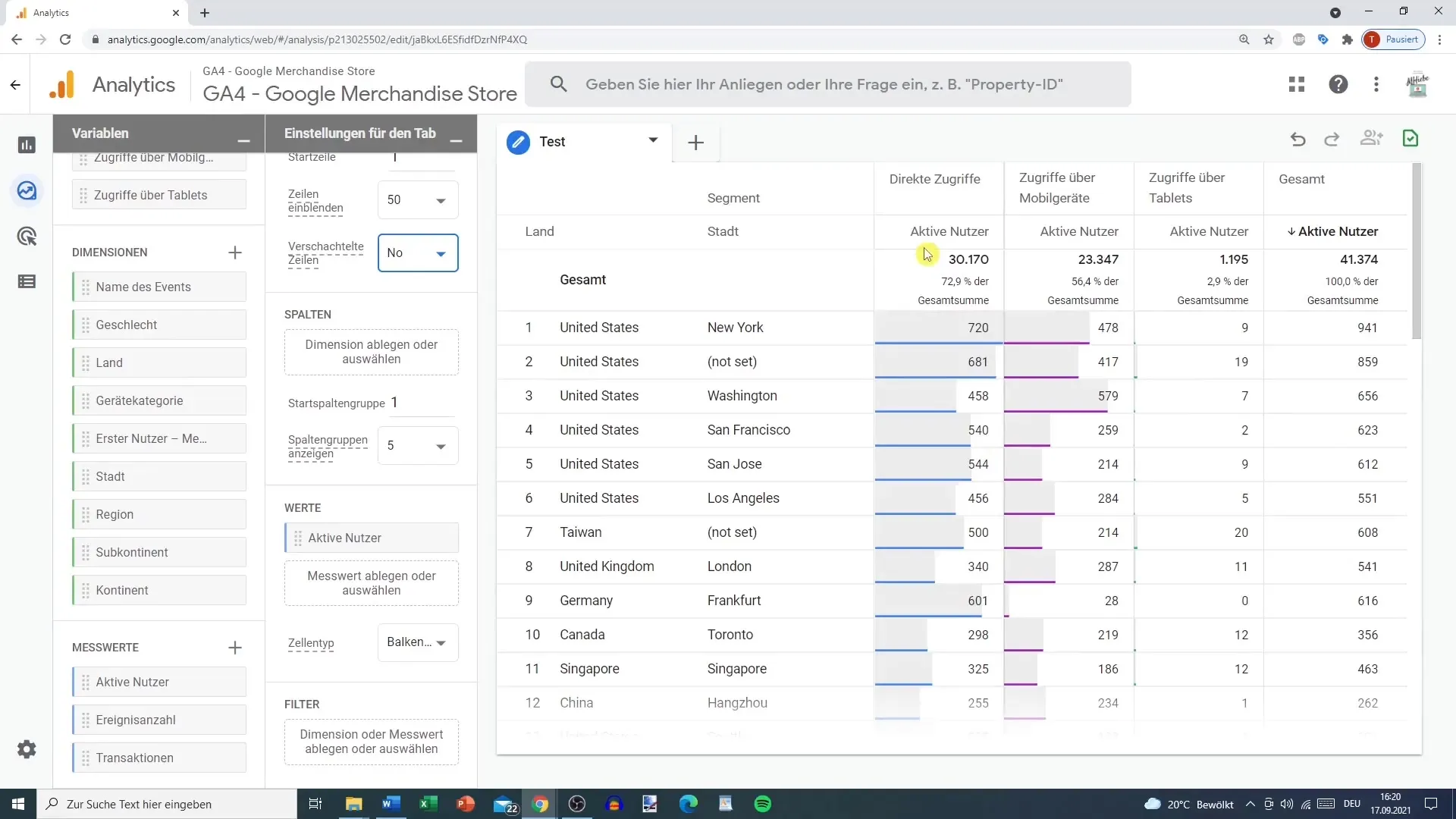
Membuat Segmen Kustom
Fitur canggih dari Google Analytics adalah segmen kustom. Di sini Anda dapat mempertimbangkan kebutuhan spesifik Anda. Klik pada tanda plus dan pilih "segmen kustom". Di sini Anda dapat menetapkan kondisi untuk menganalisis pola pengguna.
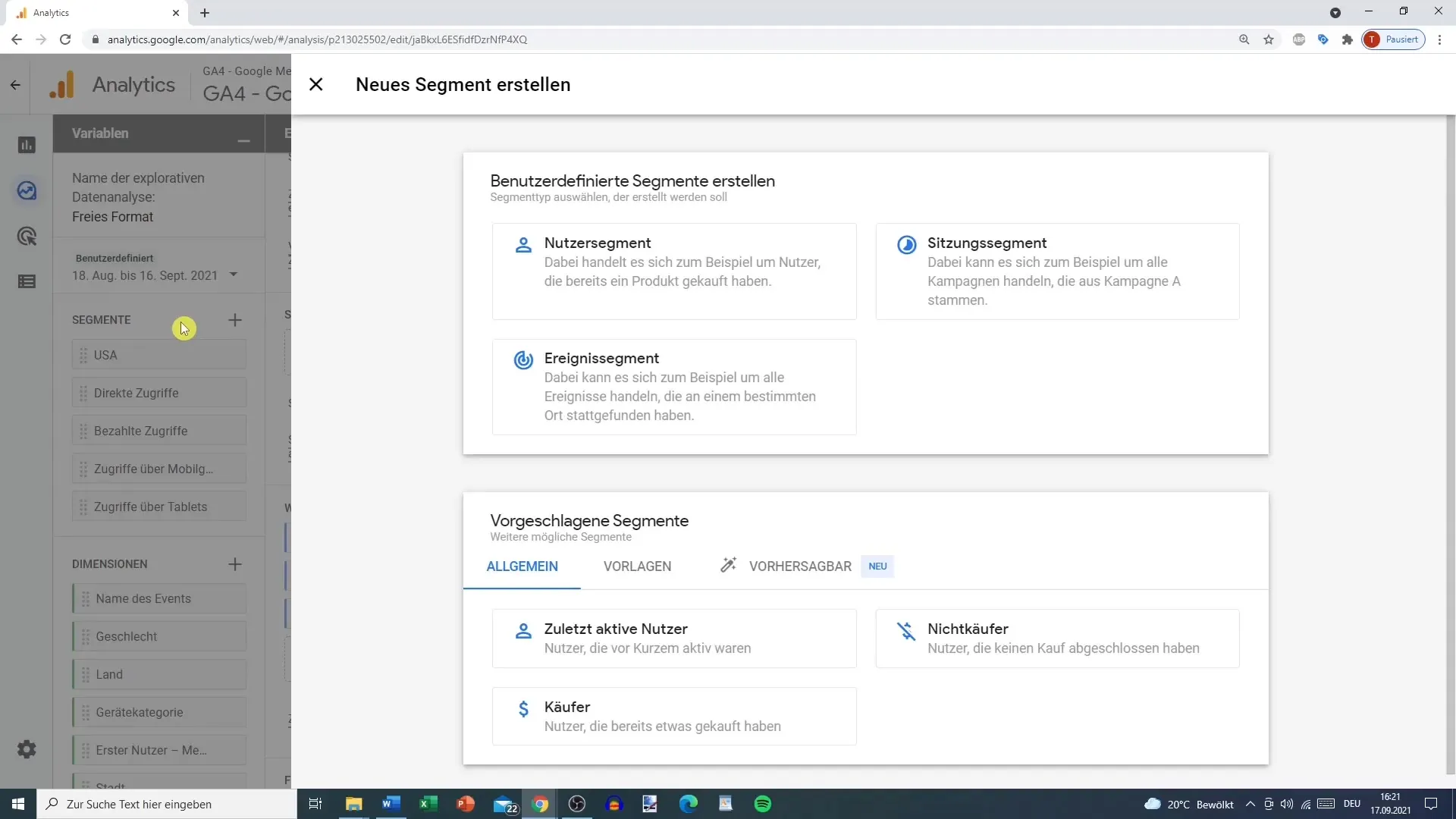
Mengedit Segmen
Jika Anda sudah membuat sebuah segmen, Anda dapat melakukan penyesuaian kapan saja. Pilih "Edit Segmen". Dengan demikian, Anda dapat menambahkan segment jalur halaman atau langkah-langkah alternatif lainnya untuk menyempurnakan analisis Anda.
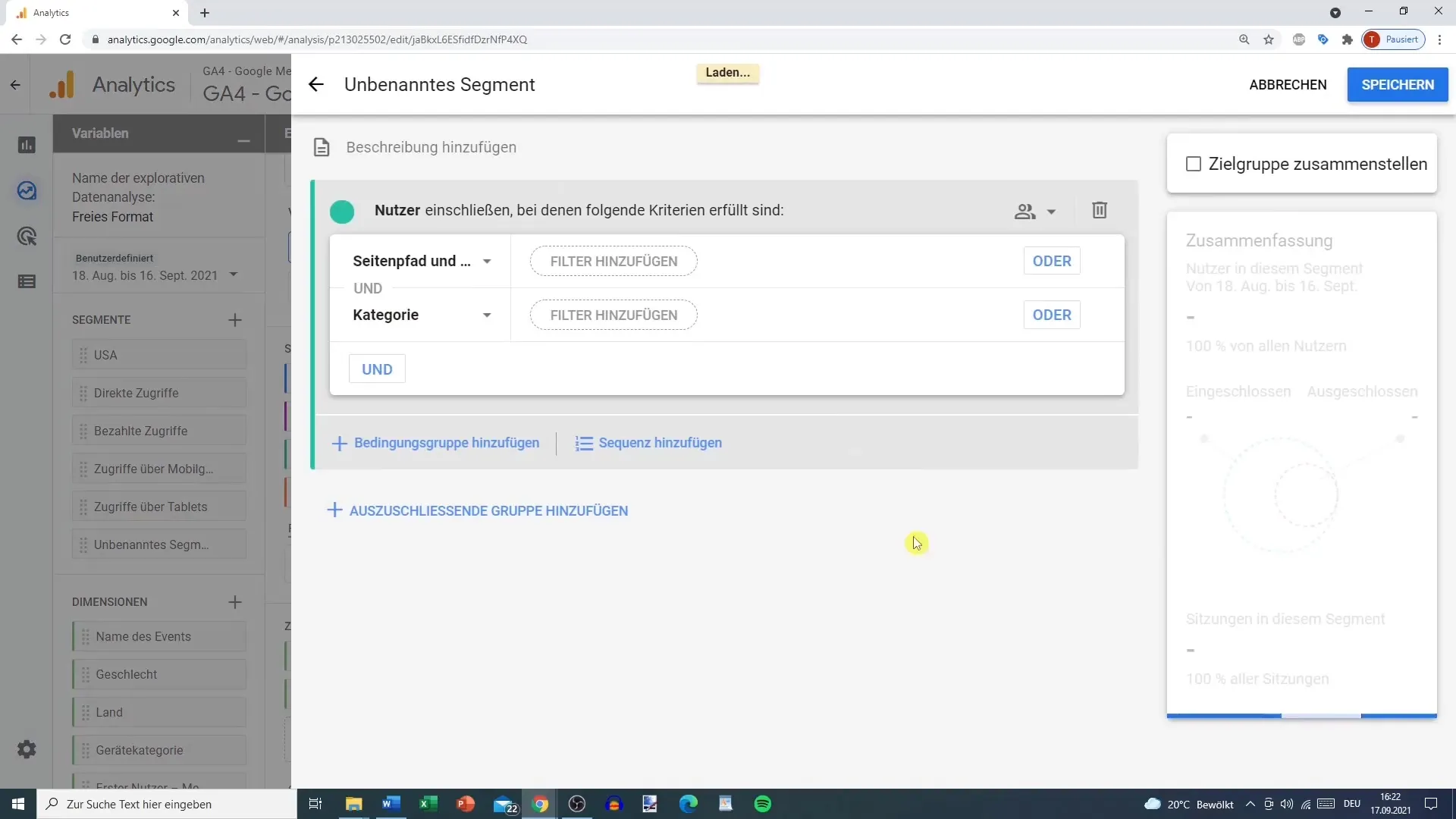
Kesimpulan Analisis Data Eksploratif
Penting untuk memahami fitur laporan yang tersedia dalam Google Analytics. Disarankan untuk mencoba berbagai opsi dengan seksama untuk memenuhi kebutuhan Anda. Analisis eksploratif bisa kompleks, tetapi Anda akan menemukan bahwa fleksibilitas Google Analytics sangat membantu. Pastikan untuk tetap terorganisir dan rutin memeriksa laporan untuk terus melakukan optimalisasi.
Ringkasan
Di panduan ini, Anda telah belajar bagaimana melakukan analisis data eksploratif di Google Analytics. Mulai dari pemilihan template hingga pembuatan segmentasi kustom, Anda akan mendapatkan semua informasi yang diperlukan untuk memvisualisasikan dan menginterpretasikan data Anda secara efektif. Gunakan langkah-langkah ini untuk mendapatkan wawasan berharga dari data pengguna Anda.
Pertanyaan yang Sering Diajukan
Bagaimana cara menambahkan segmen baru di Google Analytics?Anda bisa menambahkan segmen baru dengan menggesernya dari sisi kiri ke tampilan visualisasi.
Apa saja opsi visualisasi yang tersedia di Google Analytics?Anda bisa menggunakan diagram lingkaran, diagram garis, diagram batang, scatterplot, dan peta.
Bagaimana cara membuat segmen kustom?Klik tanda tambah pada tampilan segment dan pilih "segmen kustom".
Bisakah saya mengubah dimensi analisis saya?Ya, Anda bisa mengubah dimensi kapan pun untuk menampilkan data lain.
Apakah ada batas atas untuk jumlah baris yang ditampilkan?Ya, Anda dapat mengatur jumlah baris yang ditampilkan hingga maksimal 50.


